
Sia che intendiate vendere il vostro vecchio portatile o computer, sia che vogliate richiedere una sostituzione in garanzia per il vostro disco rigido, dovreste utilizzare un software disk wiper affidabile per eliminare tutti i vostri dati dal disco rigido, per evitare un uso improprio dei dati. Alcuni software affidabili di disk drive wiper disponibili su Internet possono eseguire questa operazione in modo completamente gratuito.
Parte 1. La differenza tra la cancellazione e l'eliminazione dei dati
Quando si elimina un file o una cartella, si clicca sull'opzione di eliminazione e il file viene rimosso dall'unità; tuttavia, l'eliminazione dei file non li cancella dal disco rigido. Invece, tali file rimangono sul disco rigido e solo il riferimento ai dati viene rimosso dalla tabella di allocazione, rendendo impossibile l'accesso.
È possibile recuperare i dati e i file eliminati dal disco rigido utilizzando un software di recupero dati. Anche se si sovrascrivono alcuni nuovi dati sul disco rigido, alcuni dati possono rimanere recuperabili se i nuovi dati non occupano l'intero spazio del cluster utilizzato dai vecchi dati.
Se si desidera cancellare definitivamente un disco rigido e rendere i dati completamente irrecuperabili, è possibile utilizzare un software di cancellazione del disco rigido per cancellarlo definitivamente. L'eliminazione di un disco rigido Può richiedere da molte ore a giorni, a seconda del tipo di disco rigido, del software e della procedura utilizzata.
Parte 2. I 6 software per la pulizia dei dischi del disco rigido
Per cancellare i dati è necessario individuare il file e rimuoverlo completamente. Diverse soluzioni di cancellazione dei dati efficaci aiutano a cancellare i dati in modo sicuro; le migliori sono presentate di seguito:
Pulizia del disco
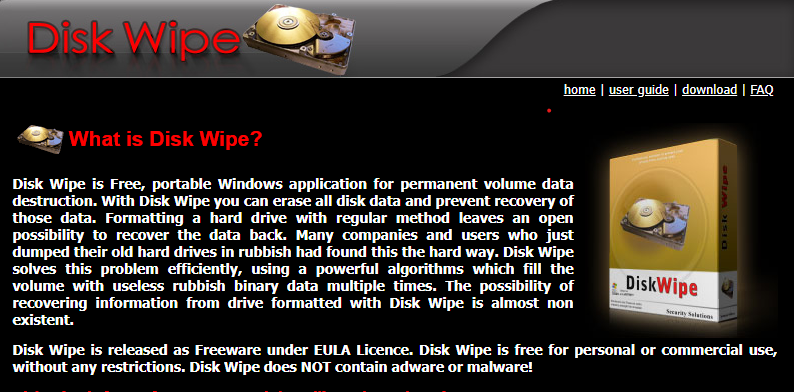
Disk Wipe è un software gratuito e adattabile per Windows che cancella i dati in modo permanente. Inoltre, utilizza algoritmi complessi per cancellare le tracce dei dati, rendendo quasi difficile il recupero. La cosa migliore di Diskwipe è che è privo di attacchi adware.
Caratteristica saliente |
Descrizione |
| Vasta compatibilità | È compatibile con unità flash USB, schede SD e altri dispositivi di memoria esterni e funziona con tutte le versioni di Windows e i file system. |
Passi operativi
Passo 1:Avviare DiskWipe.exe dal PC.
Passo 2: Selezionare l'unità o la partizione da cancellare e cliccare su Wipe Disk.
Passo 3:Il software chiederà se si desidera formattare l'unità come NTFS, FAT o FAT32; sceglierne una.
Passo 4:Selezionare il modello di cancellazione e il numero di passaggi da utilizzare: Dod, Dipartimento della Difesa degli Stati Uniti, un passaggio zero, un passaggio casuale.
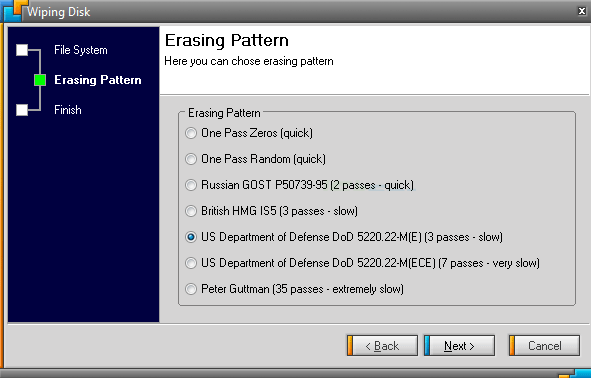
Passo 5:Attendere il completamento della procedura. Riceverete una casella di conferma di successo.
Vantaggi
Generazione di un rapporto di cancellazione dei dati a prova di manomissione e di un certificato di cancellazione dei dati
Compatibile con i dischi rigidi esterni
Non richiede l'installazione per rimuovere i dati
Compatibile con NTFS, Fat e Fat32
Svantaggi
Interferisce con altri software
Tergicristallo per unità CCleaner

CCleaner è un altro freeware ampiamente consigliato per cancellare i dati del disco rigido. Elimina in modo efficiente i file spazzatura, nascosti, temporanei e duplicati dal computer. È possibile cancellare una singola partizione o l'intera unità in base alle proprie esigenze.
Caratteristica saliente |
Descrizione |
| Abilita la modalità Prompt dei comandi | In caso di problemi con l'interfaccia grafica, è possibile utilizzare la funzione Prompt dei comandi per cancellare un disco rigido. |
Passi operativi
Passo 1:In CCleaner, selezionare Pulizia personalizzata.
Passo 2:Passare all'opzione Advanced e scegliere Wipe Free Space.
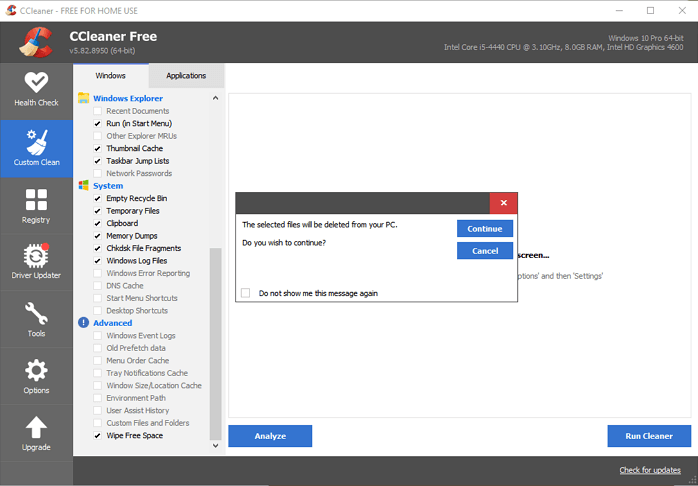
Passo 3:Nella finestra di notifica, cliccare sul pulsante OK ed eseguire CCleaner per pulire l'unità.
Vantaggi
Installazione rapida
Aggiorna costantemente
Interfaccia semplice
Salva automaticamente i cookie che presumibilmente non si vogliono cancellare, come ad esempio le informazioni di login.
Consente di personalizzare il campo di scansione in base alle proprie esigenze
Svantaggi
Inadeguato per i non esperti di tecnologia
Richiede una licenza
Assenza di modalità di pulizia automatica
Hardwipe
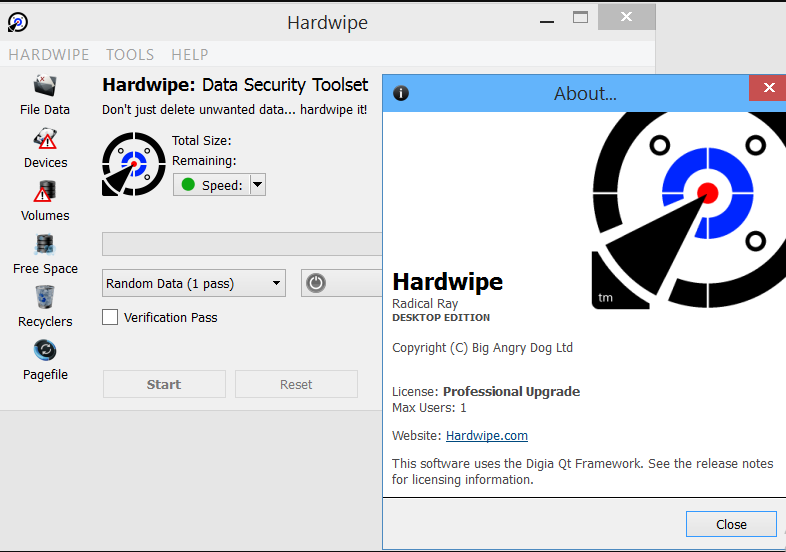
Hardwipe, un altro eccellente programma di pulizia del disco rigido per i sistemi operativi Windows, è compatibile con tutte le versioni di Windows, comprese quelle di Windows XP e Windows 10. Chiunque Può utilizzare Hardwipe perché il suo utilizzo è piuttosto semplice e senza problemi. È sufficiente scegliere l'approccio corretto per la sanificazione dei dati dopo aver caricato l'unità da cancellare.
Caratteristica saliente |
Descrizione |
| Cancellazione dei dati ad alta e bassa priorità | È possibile cancellare i dati con priorità alta o bassa, modificando la quantità di risorse di sistema utilizzate. |
Passi operativi
L'applicazione è dotata di un'interfaccia utente dall'aspetto meraviglioso, estremamente facile da usare. Sul lato sinistro dell'interfaccia sono presenti i pulsanti Wipe Files, Wipe Drive e Clean Space.
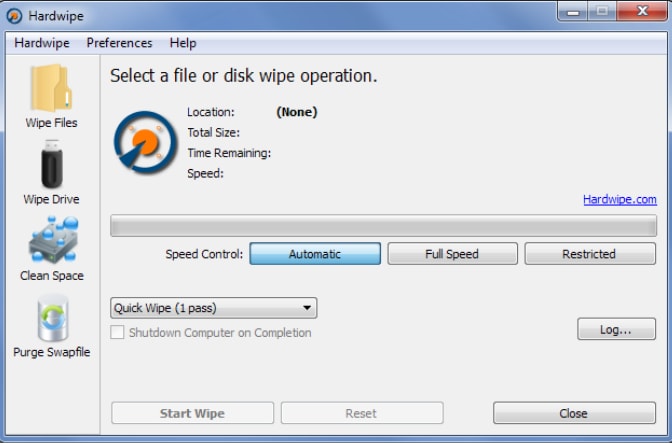
Passo 1:Scegliere una modalità di cancellazione dal lato sinistro, selezionare i file/cartelle o l'unità da cancellare, la velocità di cancellazione e lo schema di sovrascrittura.
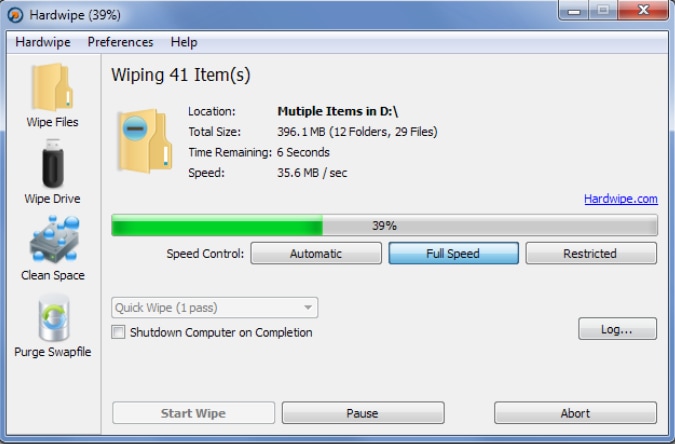
Passo 2:Per accedere alla finestra di dialogo Opzioni hardwipe, cliccare in alto su Preferenze e poi su Opzioni. Consente di modificare la lingua, l'integrazione di Windows Explorer, il funzionamento della cancellazione e le configurazioni della finestra di log.
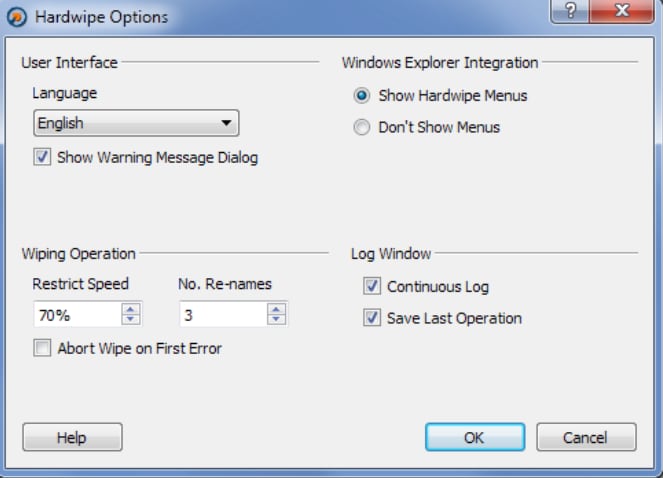
Passo 3:After having configuration settings, click on the Start Wipe option to initiate the wiping process.
Vantaggi
Cancella i supporti di memoria interni e rimovibili
Segue gli standard globali come GOST R 50739-95 e DOD 5220.22-M
Compatibile con i sistemi operativi Windows da XP a 10
Svantaggi
La versione gratuita include funzioni limitate
HDShredder
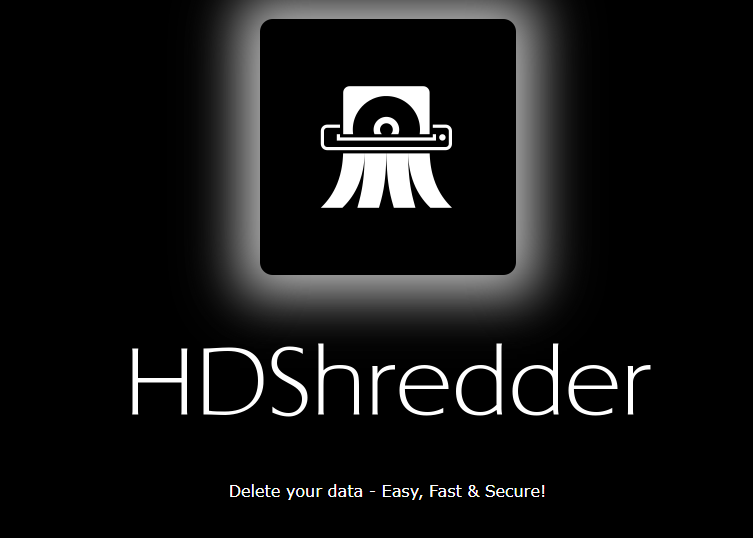
HDShredder elimina fisicamente il contenuto dei dischi rigidi e di altri supporti di memoria di massa e Può essere utilizzato anche su singole partizioni. Gli utenti hanno la possibilità di eseguire la cancellazione in base ai requisiti di sicurezza internazionali. Questo programma di pulizia del disco rigido funziona indipendentemente dal layout della partizione, dal file system o dal sistema operativo e supporta formati proprietari che altrimenti sarebbero inaccessibili.
Caratteristica saliente |
Descrizione |
| Opzioni di pulizia avanzate | La versione commerciale include metodi di cancellazione come Random deletion pattern e SmartDefectSkip, che consentono di cancellare i dati ad alta velocità secondo gli standard di cancellazione mondiali. |
Passi operativi
Passo 1:Installare ed eseguire HDShredder sul PC e creare supporti avviabili per.
Passo 2:Dopo aver creato il supporto di avvio, riavviare il PC.
Passo 3:Il sistema si avvia in HDShredder e appare la modalità di eliminazione. Selezionare l'unità da cancellare.
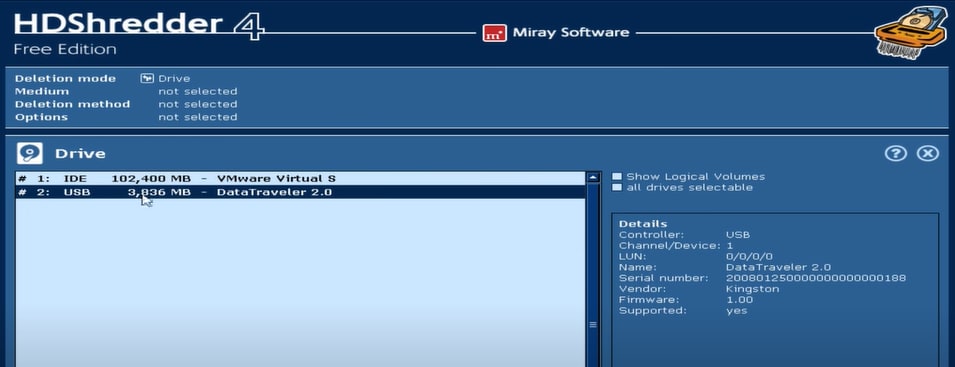
Passo 4:Selezionare se si desidera cancellare un disco o una partizione.

Passo 5: Selezionare il modello di cancellazione, la velocità e altre opzioni per avviare il processo di cancellazione.
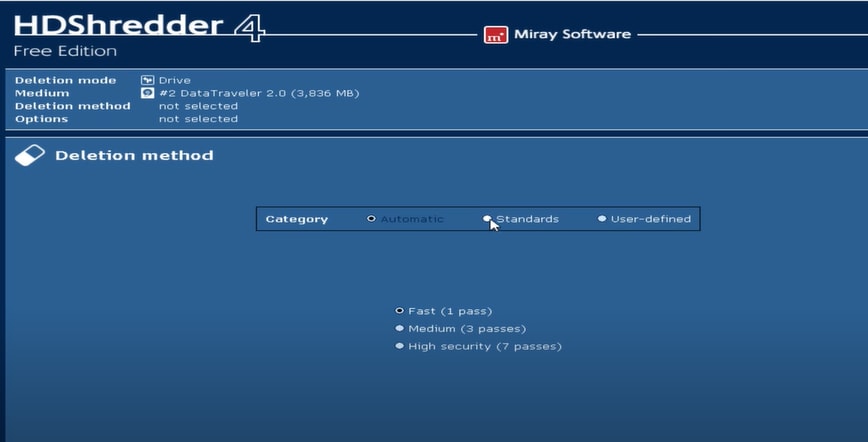
Passo 6:Verrà visualizzata una casella di notifica che chiederà di confermare il processo di eliminazione. Cliccare sull'opzione Avvia cancellazione per iniziare la cancellazione.
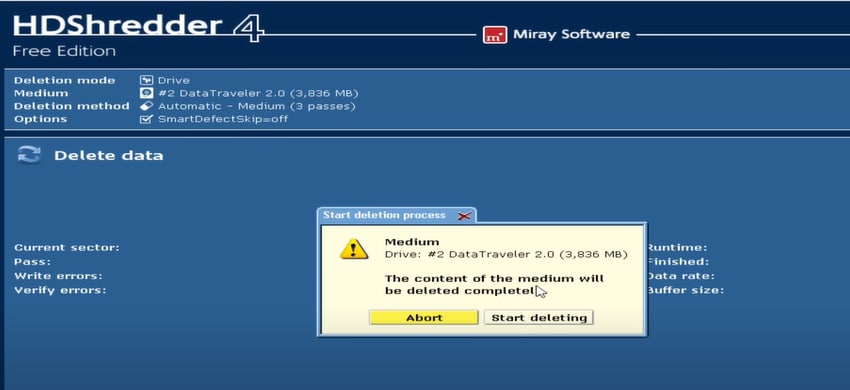
Passo 7:Al termine dell'eliminazione, HDShredder vi avviserà. È possibile uscire dal software o cancellare ulteriormente altre unità.
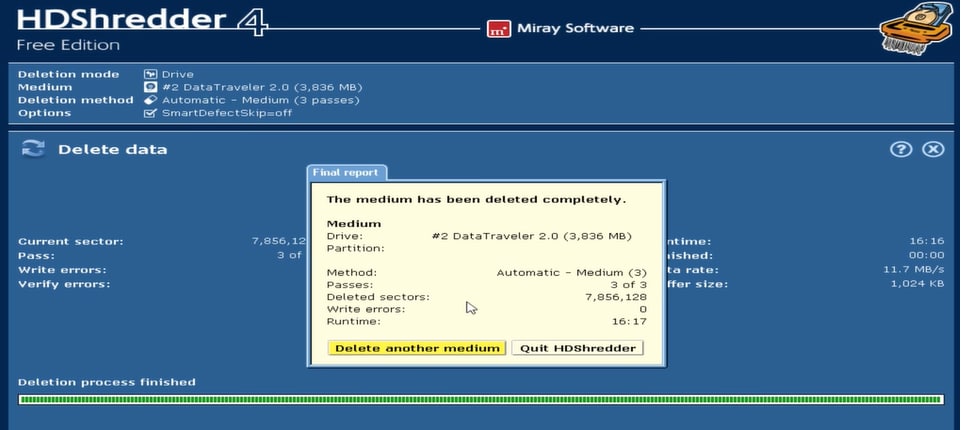
Vantaggi
Consente la cancellazione dei dati ad alta velocità secondo gli standard di cancellazione mondiali
Supporta la triturazione manuale e automatica
Svantaggi
La versione gratuita offre solo il livello 1 di sicurezza e la "cancellazione dell'intera unità".
DBAN
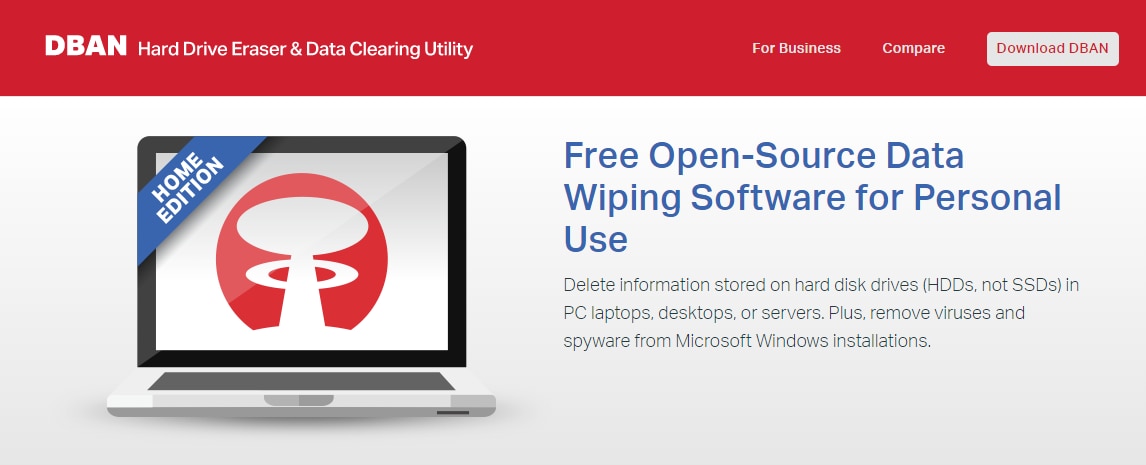
DBAN è un noto software gratuito e open-source, ampiamente considerato come il più influente software di pulizia dei dischi rigidi. Darik's Boot and Nuke è destinato a cancellare l'intera unità in modo permanente. Con DBAN è possibile utilizzare numerosi metodi di cancellazione per cancellare i dati da vari dischi.
Caratteristica saliente |
Descrizione |
| Ottimo per uso personale | DBAN è destinato agli utenti privati o domestici per aiutare a cancellare i dati. |
Passi operativi
Passo 1:Scaricate e salvate il file ISO di DBAN sul vostro computer.
Passo 2:Scaricare e salvare DBAN su una chiavetta USB.
Passo 3:Riavviare il computer e avviare DBAN USB.
Passo 4:Selezionate un'opzione dal menu principale di DBAN: Invio
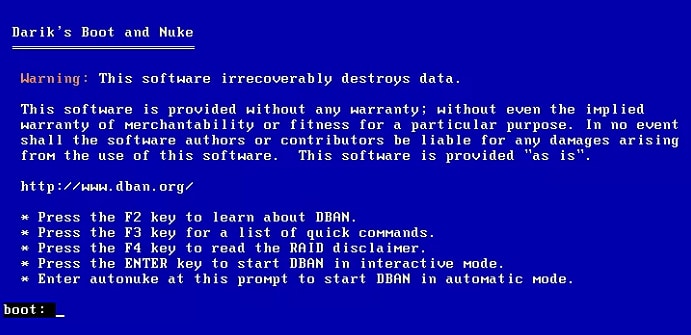
Passo 5:Immettere il seguente comando per cancellare i dati del disco rigido:
dod - DoD 5220.22-M
dodshort - Come dod, ma vengono eseguiti solo 3 passaggi invece di 7.
ops2 - RCMP TSSIT OPS-II
gutmann - Gutmann
prng - Dati casuali
rapido - Scrivi zero (cancella completamente il disco rigido)
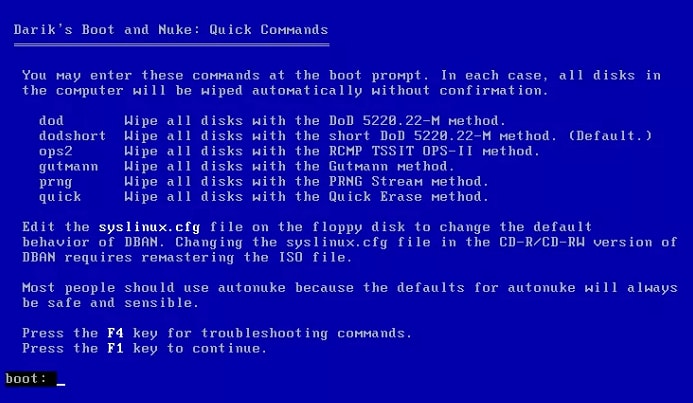
Passo 6:Selezionare un disco rigido da cancellare e attendere il termine dell'operazione.
Vantaggi
Possiede una procedura automatizzata che accelera il processo di cancellazione dei dati.
È possibile cancellare in modo sicuro i dati da più dischi contemporaneamente
Funziona con i sistemi operativi Windows e Mac
Svantaggi
Nessuna garanzia per la cancellazione dei dati nell'intera unità.
Impossibile identificare o eliminare le unità SSD
Non offre assistenza clienti, supporto hardware e aggiornamenti software.
KillDisk
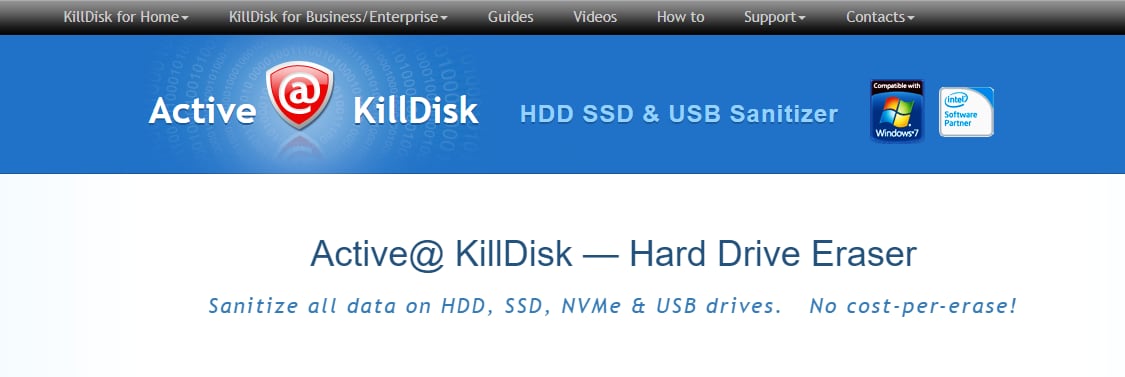
KillDisk è un software commerciale che non si limita a cancellare il disco rigido. La caratteristica migliore è la capacità di cancellare le unità contemporaneamente. KillDisk è compatibile con Windows e con diverse versioni del sistema operativo LINUX.
Caratteristica saliente |
Descrizione |
| Visualizzazione dello stato attuale del disco | KillDisk visualizza lo stato attuale di salute del disco, rendendolo utile per l'esame del disco alla ricerca di settori difettosi e per la classificazione dell'esame. |
Passi operativi
Passo 1:Selezionare il disco rigido che si desidera cancellare cliccando sull'apposita casella di controllo.
Passo 2:Premete F10 o cliccate sull'opzione Uccidi nella barra degli strumenti per cancellare definitivamente tutti i dati sul disco o sui dischi selezionati. Viene visualizzata la finestra di dialogo Uccidi.
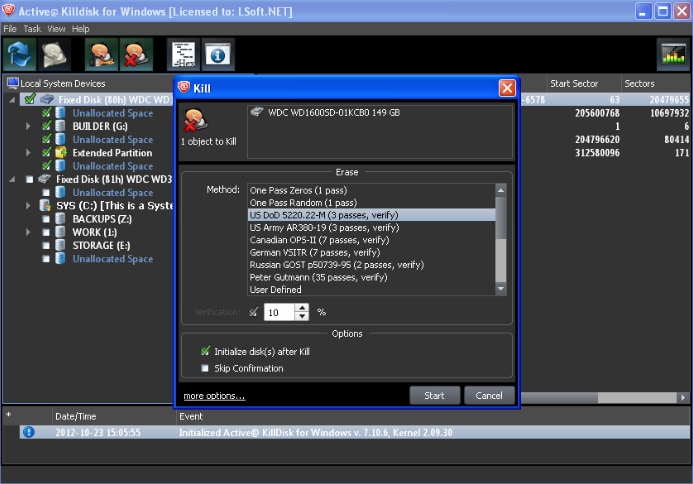
Passo 3:Scegliere un metodo di cancellazione dall'elenco. È possibile configurare altri parametri di cancellazione. Cliccare sul link Altre opzioni in basso per definire la posizione dei file di log e di certificato e diverse impostazioni. Viene visualizzata la seguente finestra di dialogo:
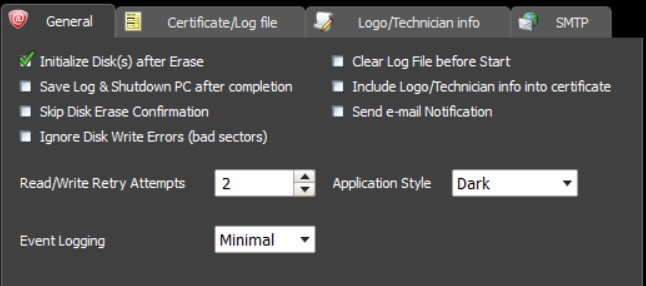
Passo 4:Premere il pulsante Start. La finestra di dialogo Conferma azione appare se la casella di controllo Salta conferma cancellazione disco non è selezionata.
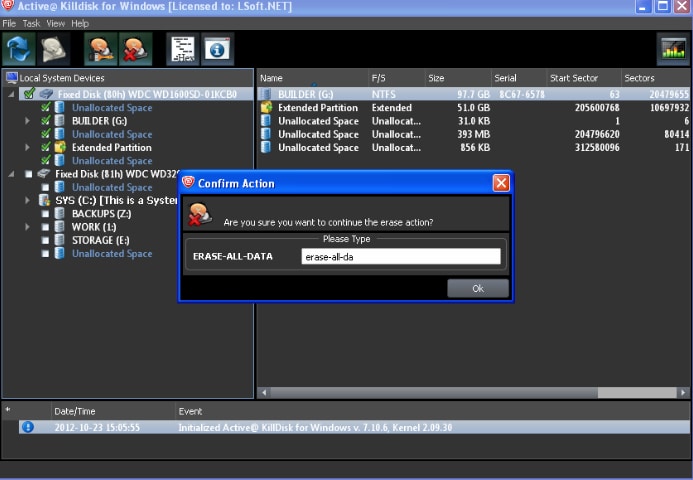
Passo 5:Digitare Erase-All-Data (Cancella tutti i dati) nella casella di testo e cliccare su ENTER (Invio) o YES (Sì) per cancellare i dati per sempre. Viene visualizzata la barra di avanzamento.

Vantaggi
Pulisce in modo sicuro diversi dischi
Compatibile con Windows, Mac e Linux
Supporta dischi rigidi di dimensioni superiori a 4 TB
Soluzione di pulizia confermata
Svantaggi
Alcune opzioni sono disponibili solo nella versione pro
Supporta un solo metodo di pulizia
Parte 3. È possibile recuperare un disco rigido cancellato?
È più facile recuperare i dati se non si è utilizzato un software specializzato per cancellarli dal disco rigido. Tutte le tracce di dati non sono state cancellate; è cambiato solo il luogo. Dopo aver erroneamente cancellato dei dati, è sempre consigliabile evitare di sovrascrivere il disco rigido e utilizzare un software adatto per recuperare i dati. Un software di recupero del disco rigido cancellato Può aiutarvi a ripristinare i dati persi da un disco rigido cancellato. Wondershare Recoverit è una soluzione professionale in grado di recuperare rapidamente il disco rigido cancellato.

Wondershare Recoverit - Il vostro software di recupero per schede xD sicuro e affidabile
5.481.435 persone lo hanno scaricato.
Recupera in modo efficace e completo i file, le foto, l'audio, la musica e le e-mail persi o cancellati dalle schede xD-Picture.
Recupera i dati dopo l'improvvisa cancellazione, la formattazione della scheda di memoria, l'attacco di virus, gli arresti anomali del sistema, ecc.
Ripristina i file da 5000 dispositivi di archiviazione come fotocamere digitali, videocamere, droni, schede SD USB Drive, SSD, HDD, ecc.
Anteprima dei file prima di recuperarli. Non è richiesto alcun pagamento se i file non sono recuperabili.
Recoverit è gratuito per provare, e la versione a pagamento per godere di più.
Passi operativi
Passo 1:Eseguire Recoverit e scegliere una posizione, oppure collegare l'unità al PC se si tratta di un'unità esterna.

Passo 2:Il software di recupero del disco rigido esegue una scansione dell'unità alla ricerca dei file di dati eliminati, operazione che Può richiedere alcuni minuti.

Passo 3:Al termine della scansione, è possibile controllare tutti i file recuperati e visualizzare l'anteprima di alcuni di essi. Per recuperare, scegliere il file e cliccare sull'opzione "Recupera".

FAQ
Perché è necessario pulire il disco rigido prima dello smaltimento o della donazione?
La cancellazione dell'unità cancella in modo permanente i dati sensibili e non necessari dall'unità disco. Pertanto, è sempre necessario cancellare completamente i dati dal disco rigido per eliminare le possibilità di perdite di dati.
Esiste un software integrato per la cancellazione dei dati?
Sì! Se siete utenti di Windows 10, non dovete andare da nessuna parte se volete cancellare un disco rigido. Windows 10 include un'applicazione per la cancellazione del disco rigido che Può far apparire il disco rigido come nuovo. Tuttavia, questo software di cancellazione del disco è utile solo se si desidera cancellare il disco rigido installato sul computer, quindi non è possibile cancellare un'unità esterna con questo software.
Posso recuperare il mio disco rigido cancellato?
I dati possono essere recuperati da un'unità disco cancellata se l'utente agisce tempestivamente e spegne l'unità non appena si rende conto di aver commesso un errore. Purtroppo, perù, se una persona cancella per errore i dati da un disco rigido, i suoi dati vengono cancellati in modo permanente.
Un ripristino di fabbrica cancella il disco rigido?
Il disco rigido viene completamente cancellato dopo un ripristino di fabbrica. Tuttavia, non è del tutto chiaro. Non cancella tutto il contenuto del computer, ma lo rende inaccessibile.
Quante volte si deve cancellare un disco rigido?
Solo una volta. La cancellazione ripetuta di un disco rigido non avrà alcun effetto in una singola sessione.
Conclusione
Abbiamo stilato un elenco dei 6 migliori software gratuiti per la cancellazione dei dati sul disco rigido del computer. Dopo aver valutato i pro, gli svantaggi e le caratteristiche salienti di tutti i software, dovreste avere un'idea chiara di quale scegliere. In sintesi, la cancellazione di un disco rigido Può sembrare un'operazione impegnativa, ma le fasi gradualmente mostrate con illustrazioni rendono l'operazione facile da eseguire anche per un utente non tecnico.
Per Windows XP/Vista/7/8/10/11
Per macOS X 10.10 - macOS 13
 100% sicuro e download gratuito
100% sicuro e download gratuito


